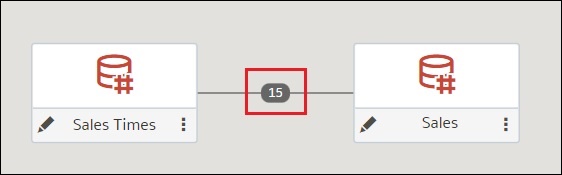Combinar Conjuntos de Dados
Se a sua pasta de trabalho contém vários conjuntos de dados, você pode combinar dados de um conjunto de dados com dados de outro conjunto de dados.
Quando você adiciona mais de um conjunto de dados a uma pasta de trabalho, o sistema tenta encontrar correspondências para os dados adicionados. Ele compara automaticamente as dimensões externas, nas quais elas compartilham um nome comum e têm um tipo de dados compatível, com os atributos no conjunto de dados existente. Os relacionamentos combinados são armazenados nas tabelas e não na pasta de trabalho. Portanto, qualquer combinação de correspondências que você adicione ou remova afetará os outros conjuntos de dados que usem as mesmas tabelas.
Consulte Entender a Combinação.
Conjuntos de Dados que usam conexões do Oracle Essbase ou Oracle EPM Cloud não estão disponíveis para combinação.
Nota:
Os conjuntos de dados podem incluir tabelas de diferentes conexões e esquemas. Esses conjuntos de dados usam junções, que são definidas no editor de Conjunto de Dados. Para reduzir ou eliminar combinações em pastas de trabalho, a Oracle sugere que, sempre que possível, você crie conjuntos de dados que contenham várias tabelas e use junções. Consulte Criar um Conjunto de Dados com base em uma Conexão.